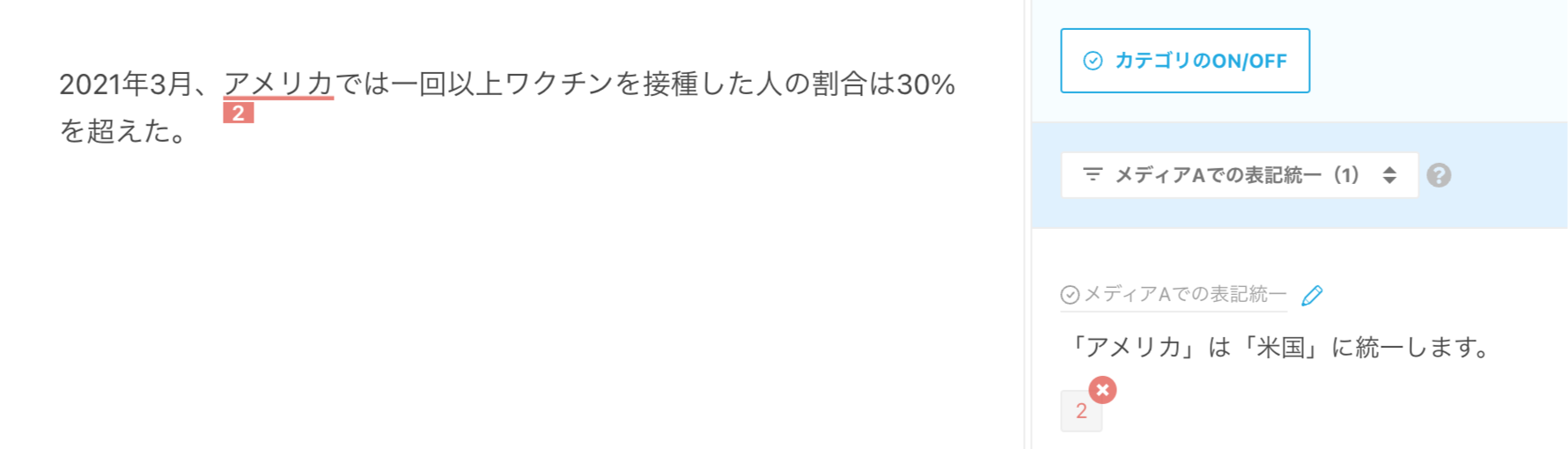校閲支援と推敲支援のカテゴリの追加方法
カスタム辞書の「校閲支援」と「推敲支援」に、独自のカテゴリを追加して利用する方法を説明します。
※この記事では「校閲支援」の画面で説明しています。
カスタム辞書にカテゴリを追加する方法
手順1.
「辞書の編集」ページの校閲支援または推敲支援のタブから、カテゴリを管理をクリックします。
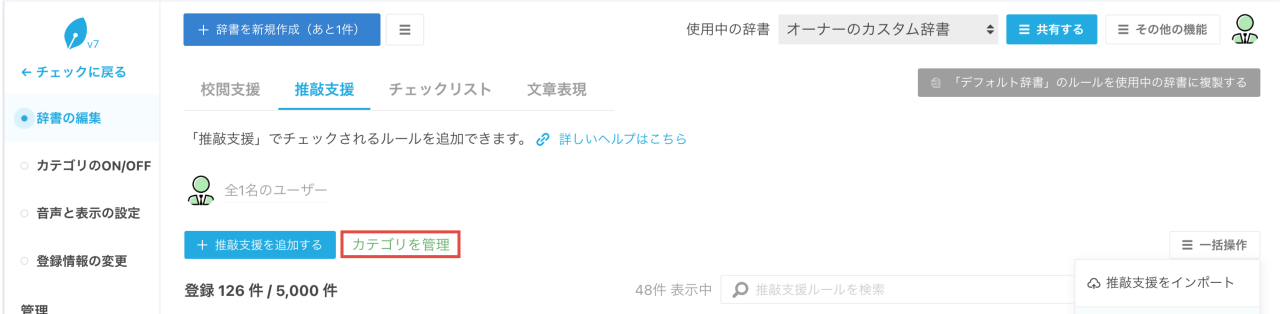
手順2.
カテゴリを追加するボタンをクリックします。
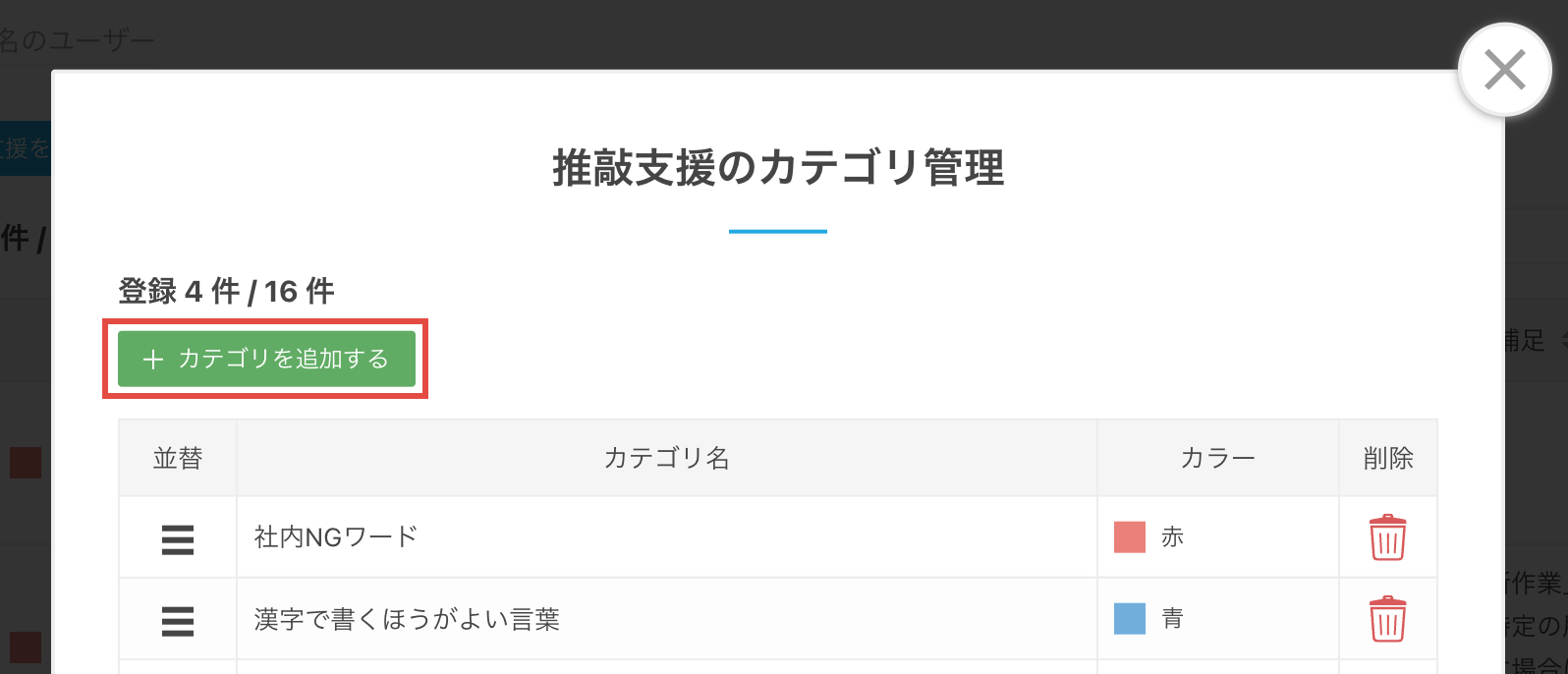
手順3.
任意のカテゴリ名を入力し、カラーを8色から選択します。
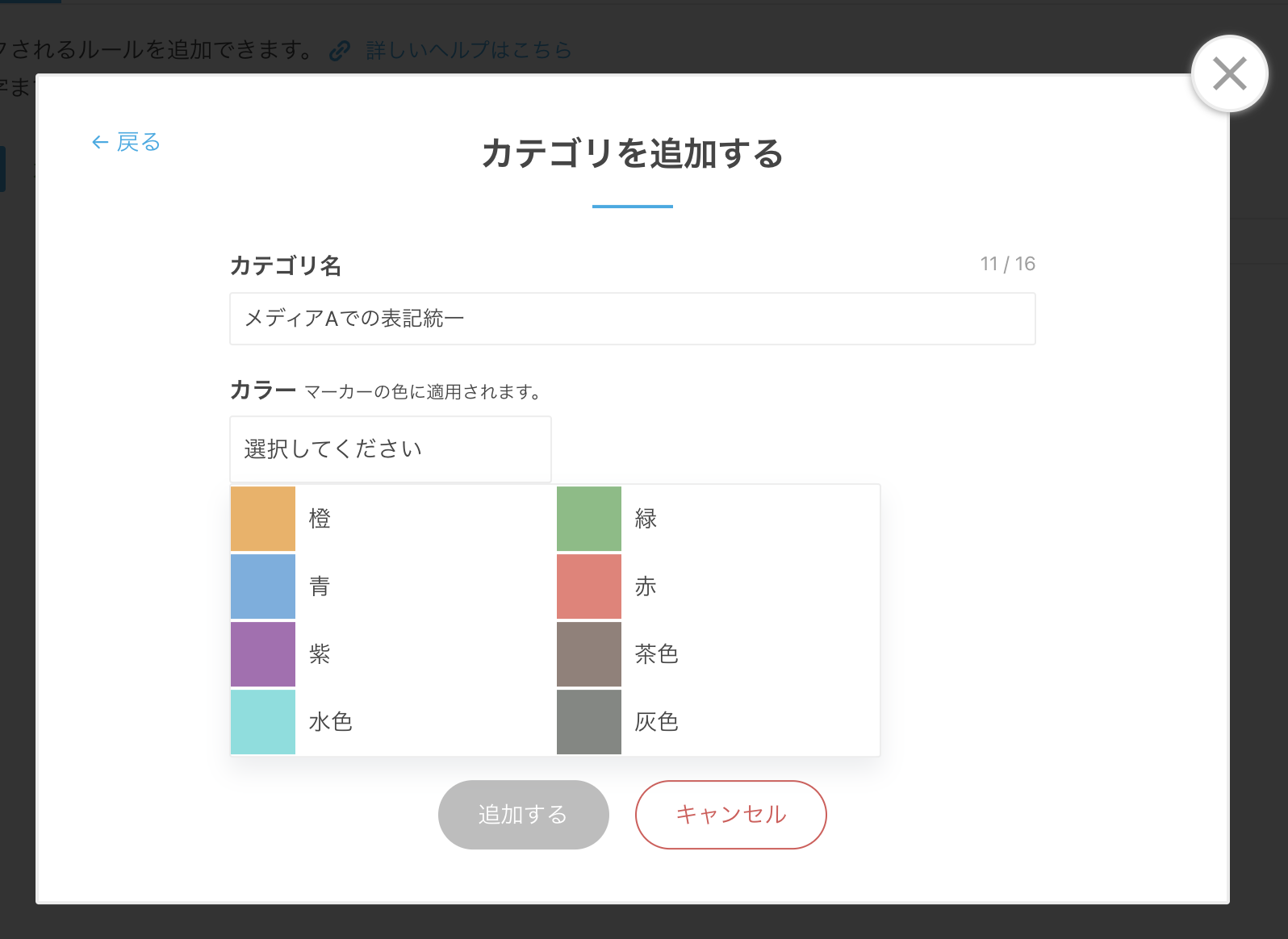
ここで選択したカラーは、チェック画面のマーカー色に適用されます。
※「赤」を選択した場合、下記のようにマーカー色が「赤」になります。
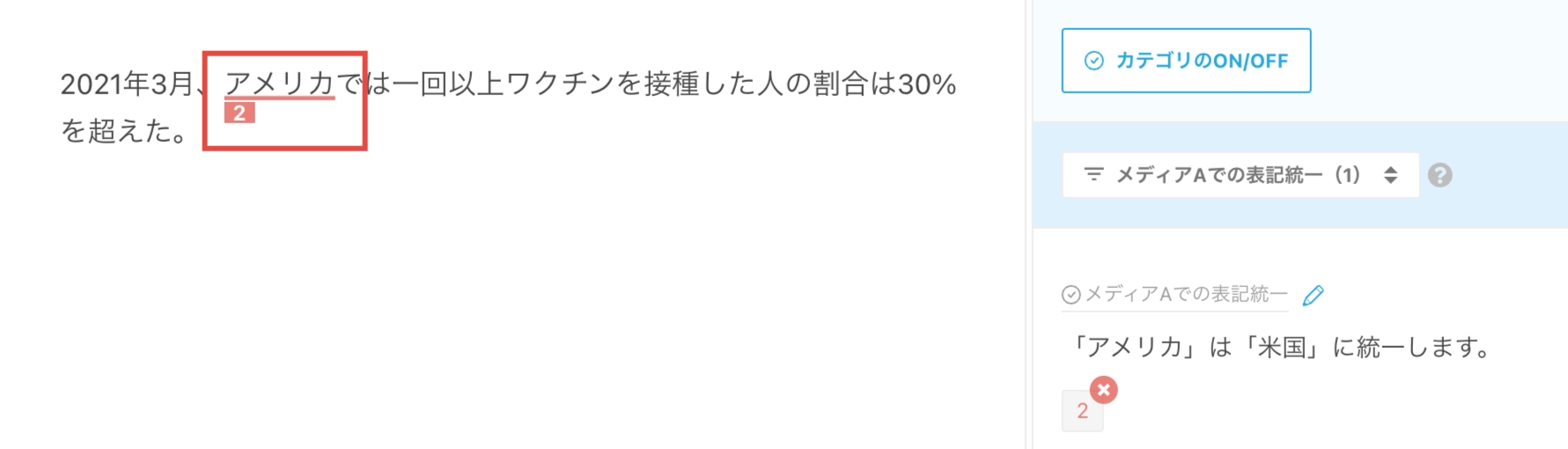
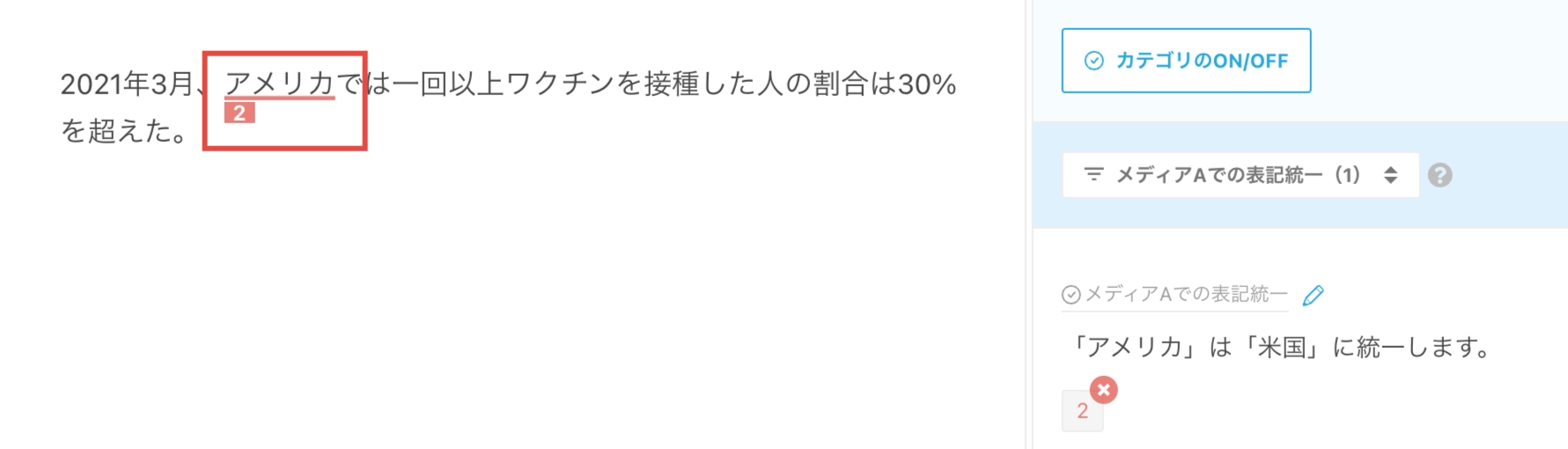
手順4.
追加完了すると以下の画面となり、カテゴリが追加されています。
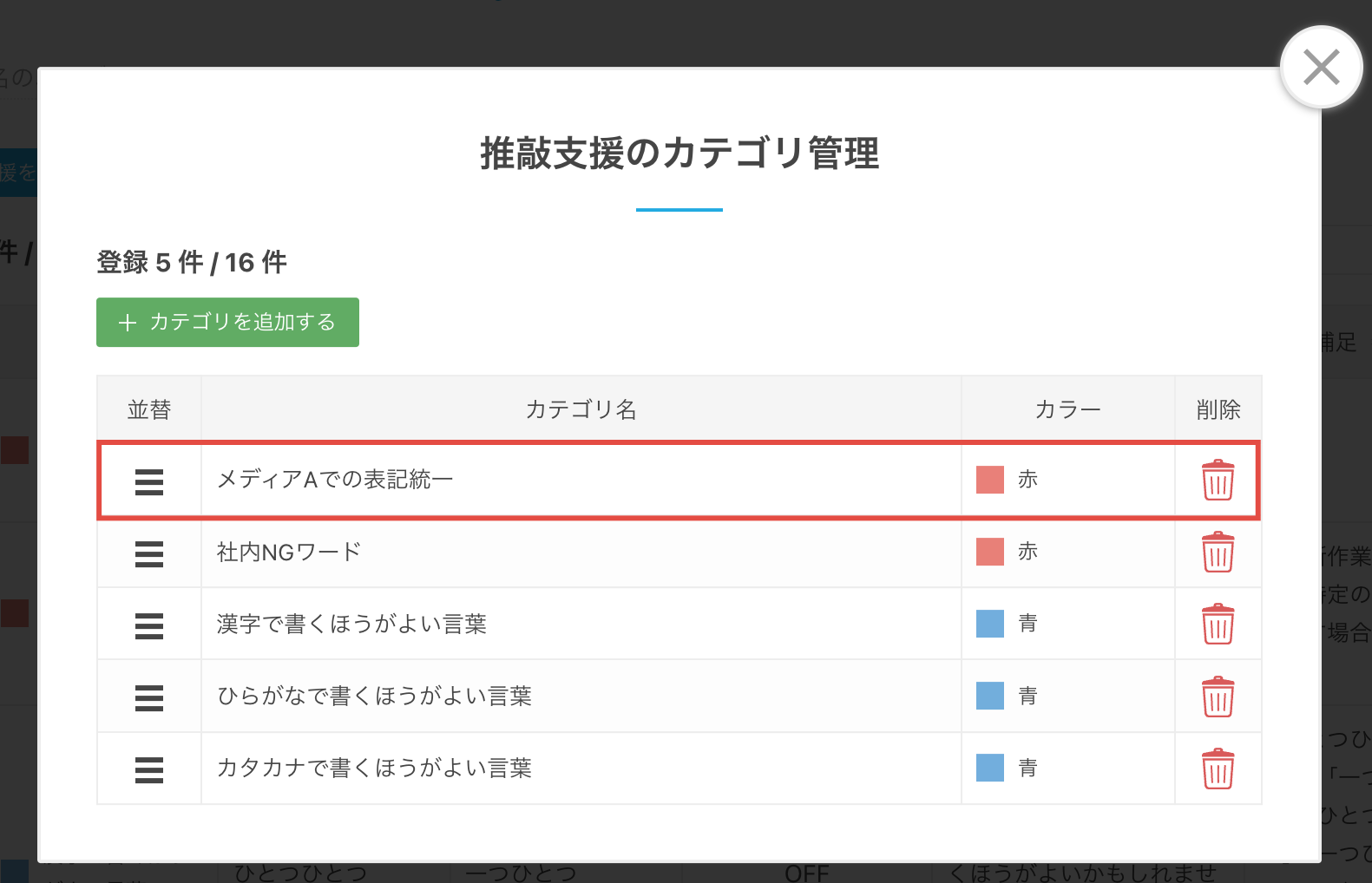
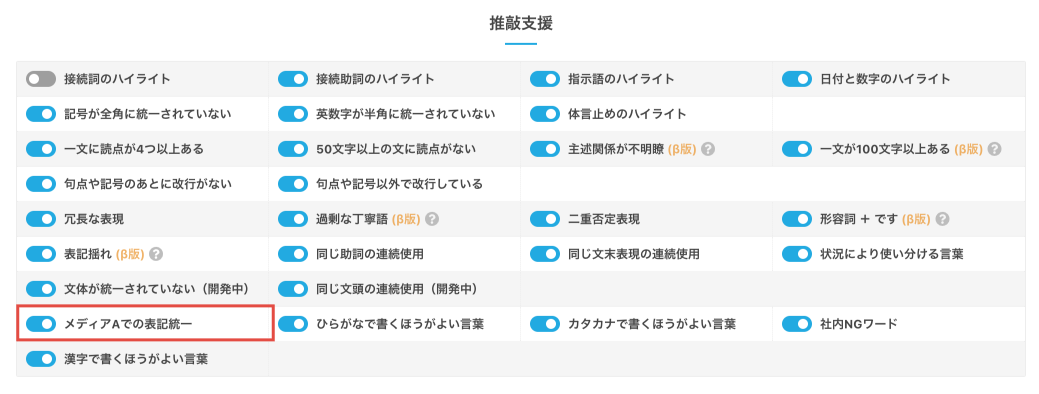
手順5.
次に、校閲支援にルールを追加します。
カテゴリは、先ほど作成した「メディアAでの統一表記」を選択して登録します。
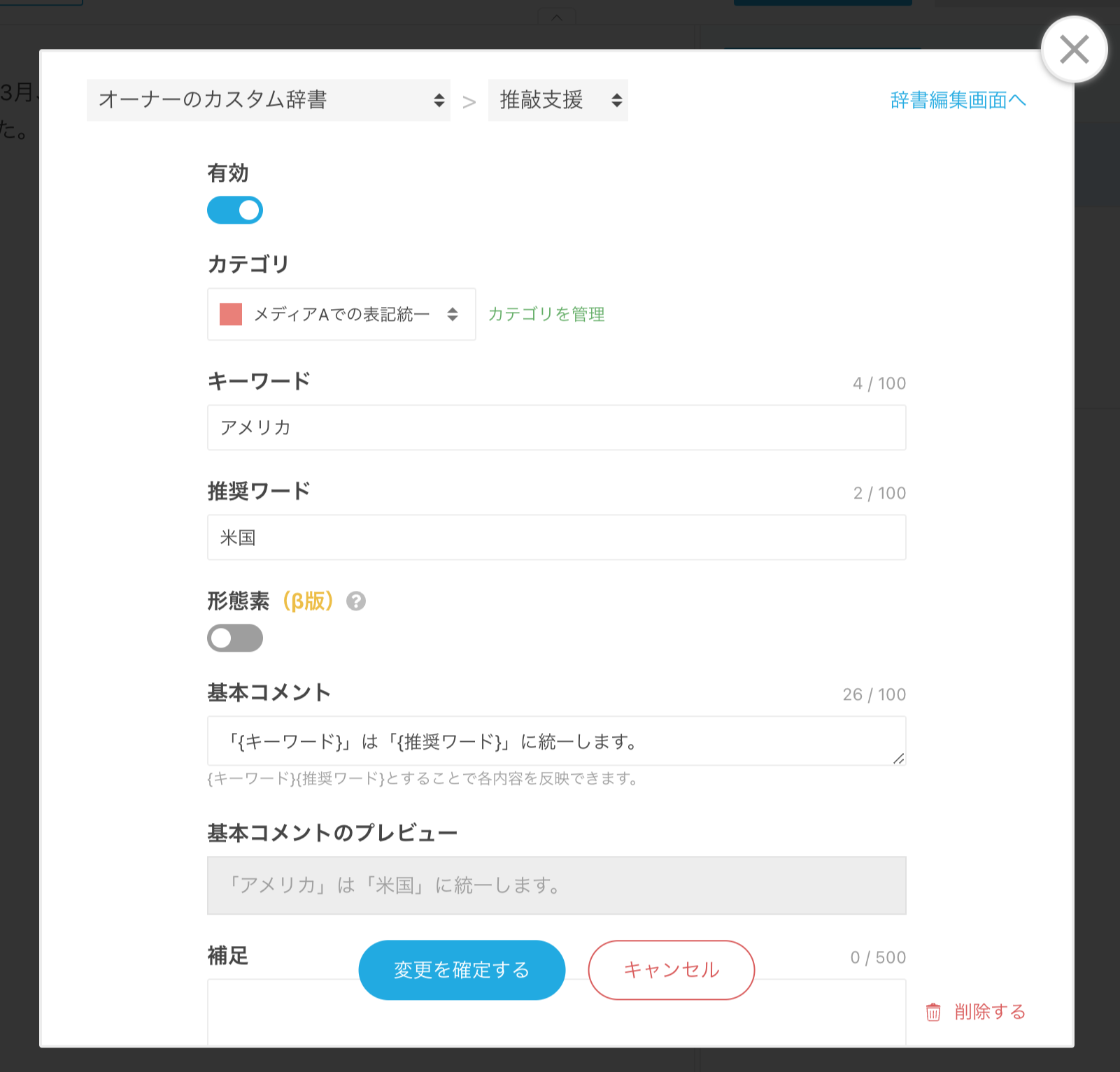
手順6.
文章チェック画面で登録したルールのキーワードを入力し、正しくチェックされるかを確認して完了です。